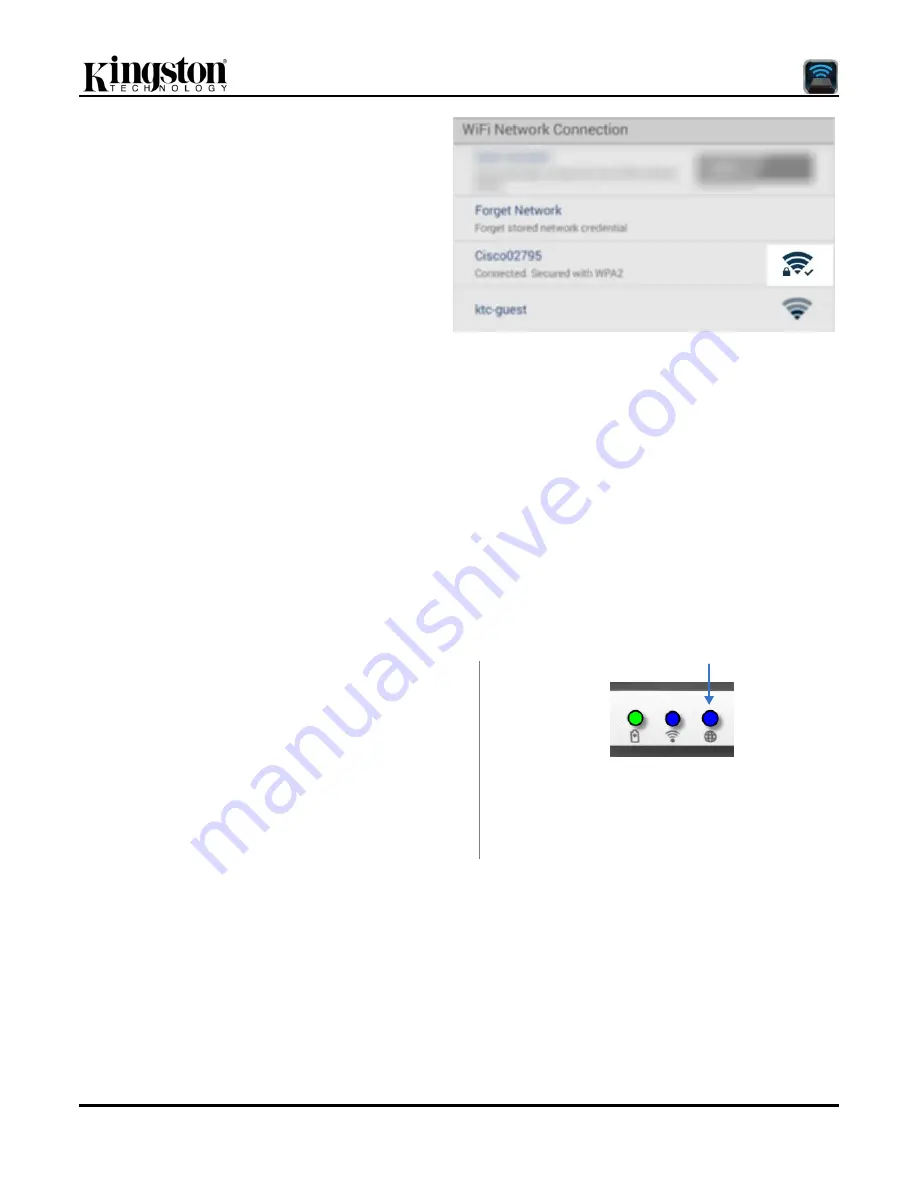
N.º de documento: 480-16FUM-001.A00
Kingston MobileLite Wireless G2
Página 13 de 15
Cuando
aparezcan
las
listas
de
redes
inalámbricas, observará un símbolo de "marca de
verificación" en la parte derecha de la red que ha
seleccionado en la aplicación MobileLite Wireless.
Consulte la
Figura 11.1
. Esto le indica que la
función del enlace puente funciona correctamente
y que está conectado a MobileLite Wireless G2 y
a Internet al mismo tiempo.
Por tanto, si está transfiriendo contenido desde
MobileLite Wireless G2 a su dispositivo Android y
necesita consultar algo en línea rápidamente, solo
tiene que abrir su explorador predeterminado.
Si quiere que el dispositivo olvide una red
inalámbrica, pulse el botón „Olvidar red‟. Consulte
la
Figura 19.1
. Se apagará el LED de puente.
Ahora ya no se verá el símbolo de „marca de
verificación‟ azul junto a ninguna red. Esto indica
que se encuentra deshabilitada la función de
puente.
Figura 11.1: MobileLite Wireless G2 puenteado
Acceso a Internet mediante el puerto Ethernet (punto de acceso)
Si dispone de una conexión a Internet mediante cable, puede conectar un cable Ethernet al puerto Ethernet del
dispositivo Kingston MobileLite Wireless G2. Esto le permitirá crear un punto de acceso inalámbrico a Internet.
Mientras se esté conectado al modo puente Ethernet, el modo puente Wi-Fi se deshabilitará temporalmente
hasta que se desconecte el cable Ethernet.
NOTA: solo compatible con DHCP.
Tan solo tiene que conectar un cable Ethernet al puerto
Ethernet. Compruebe que el LED de puente esté activado
para verificar que se haya establecido una conexión
correcta con el enrutador. Consulte la
Figura 20.1.
Asegúrese de conectar el dispositivo MLWG2 en la
configuración Wi-Fi de su dispositivo móvil si aún no lo ha
hecho.
Configuración --> Opción Wi-Fi --> Seleccionar una red -->
Seleccionar MLWG2-XXXX
Figura 20.1: LED de puente
Acceso a Internet mediante una llave USB 3G
Permanezca conectado a Internet mediante una llave USB 3G conectada al puerto USB del dispositivo
MobileLite Wireless G2.
Cómo conectarse a Internet mediante una llave USB 3G:
Summary of Contents for MLWG2
Page 100: ...480 14FUM 001 A00 Kingston MobileLite Wireless 1 15 MobileLite Wireless G2...
Page 114: ...480 16FUM 001 A00 Kingston MobileLite Wireless G2 15 15 not drawn to scale...
Page 144: ...480 14FUM 001 A00 Kingston MobileLite Wireless 1 16 MobileLite Wireless G2...
Page 157: ...480 14FUM 001 A00 Kingston MobileLite Wireless 1 13 MobileLite Wireless G2...
Page 184: ...480 14FUM 001 A00 MobileLite Wireless 1 13 MobileLite Wireless G2...
Page 197: ...480 14FUM 001 A00 Kingston MobileLite Wireless 1 13 MobileLite Wireless G2...






























